
スマホから変な音がするときの対処法【iPhone・Android】
Contents[OPEN]
- 1スマホから変な音がするときの対処法《再起動》
- 1.1【ホームボタンのないiPhone】スマホを再起動する
- 1.2【ホームボタンのあるiPhone】スマホを再起動する
- 1.3【Xperia】スマホを再起動する
- 1.4【AQUOS】スマホを再起動する
- 1.5【Galaxy】スマホを再起動する
- 1.6【OPPO】スマホを再起動する
- 2スマホから変な音がするときの対処法《アップデート》
- 3スマホから変な音がするときの対処法《設定・通信環境》
- 4スマホから変な音がするときの対処法《アプリ》
- 4.1アプリは最新の状態で使おう
- 4.2使用中のアプリを再起動する
- 4.3問題がありそうなアプリのアンインストール
- 4.4ウイルス対策アプリでスマホを調べる
- 4.5【Android】アプリのキャッシュを削除する
- 5スマホから変な音がする!本体・接続機器を見直そう
- 6スマホから変な音がする!どうしても直らないときは
- 7原因がわからない時は修理店で診断してもらおう
使用中のアプリを再起動する
バックグラウンドで動くアプリが多すぎると、スマホのシステムに負荷がかかり、不具合の原因となります。
使っていないアプリは閉じて動作を軽くしましょう。
iPhoneの場合
- 画面を下から上にスワイプして途中で止め、起動中のアプリを開きます。
- 使用中のアプリを上にスワイプします。
- 終了したアプリをもう一度起動します。
Androidの場合
- 画面下部にある「四角アイコン(一番右側)」をタップします。
- 使用中のアプリを上にスワイプします。
- 終了したアプリをもう一度起動します。
問題がありそうなアプリのアンインストール
最近インストールしたアプリや頻繁に通知が届くアプリなど、心当たりがあるアプリを一旦アンインストールしてみてください。
アプリをアンインストールする方法は、以下のとおりです。
iPhoneの場合
- ホーム画面から、削除したいアプリのアイコンを長押しします。
- メニューが表示されるので、「Appを削除」をタップします。
Androidの場合
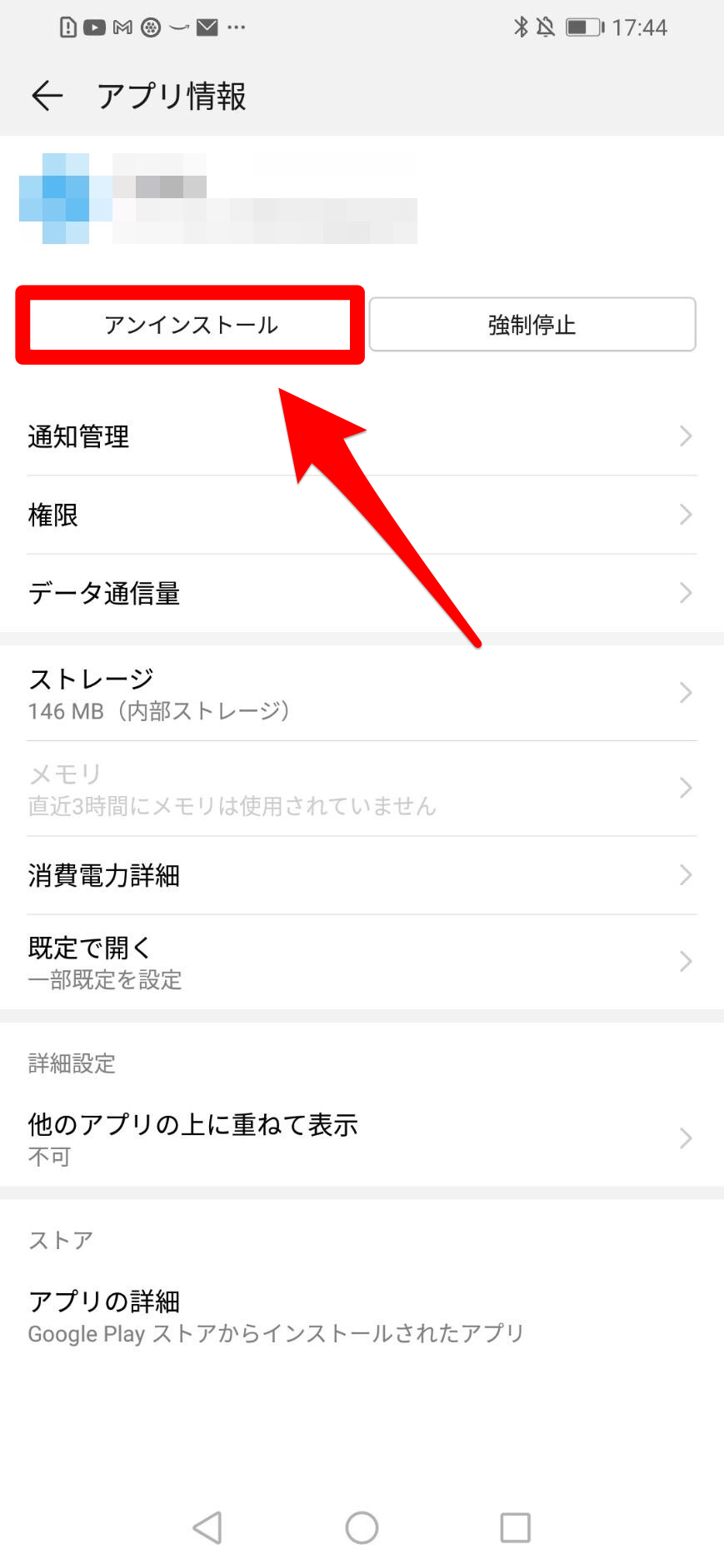
- 設定アプリを開きます。
- 「アプリ」→「アプリ」の順にタップしていきます。
- 削除したいアプリを選択します。
- 「アンインストール」をタップします。
ウイルス対策アプリでスマホを調べる
ウイルスの中には、勝手に通知を表示させるウイルスも存在します。
身に覚えのない通知が何度も来るようなら、ウイルス対策アプリを使ってスキャンをしてみてください。
有名なウイルス対策アプリ「ウイルスバスター」を使った方法を紹介します。
- ウイルスバスターアプリを開きます。
- 「アプリの安全性チェック」をタップします。
- 「スキャン開始」をタップします。
安心してください。確認が必要なアプリは検出されませんでした」と表示されれば問題ありません。
「アンインストールしてください」と表示された場合は、そのポップアップに表示されている対象のアプリをアンインストールしましょう。
【Android】アプリのキャッシュを削除する
キャッシュは、一度見た画像や文章を素早く表示できるように、スマホがデータを保存してくれる機能です。
キャッシュデータが溜まると、ストレージ容量を圧迫してしまい、不具合の原因となります。
容量を軽くするために、溜まっているキャッシュを削除しましょう。
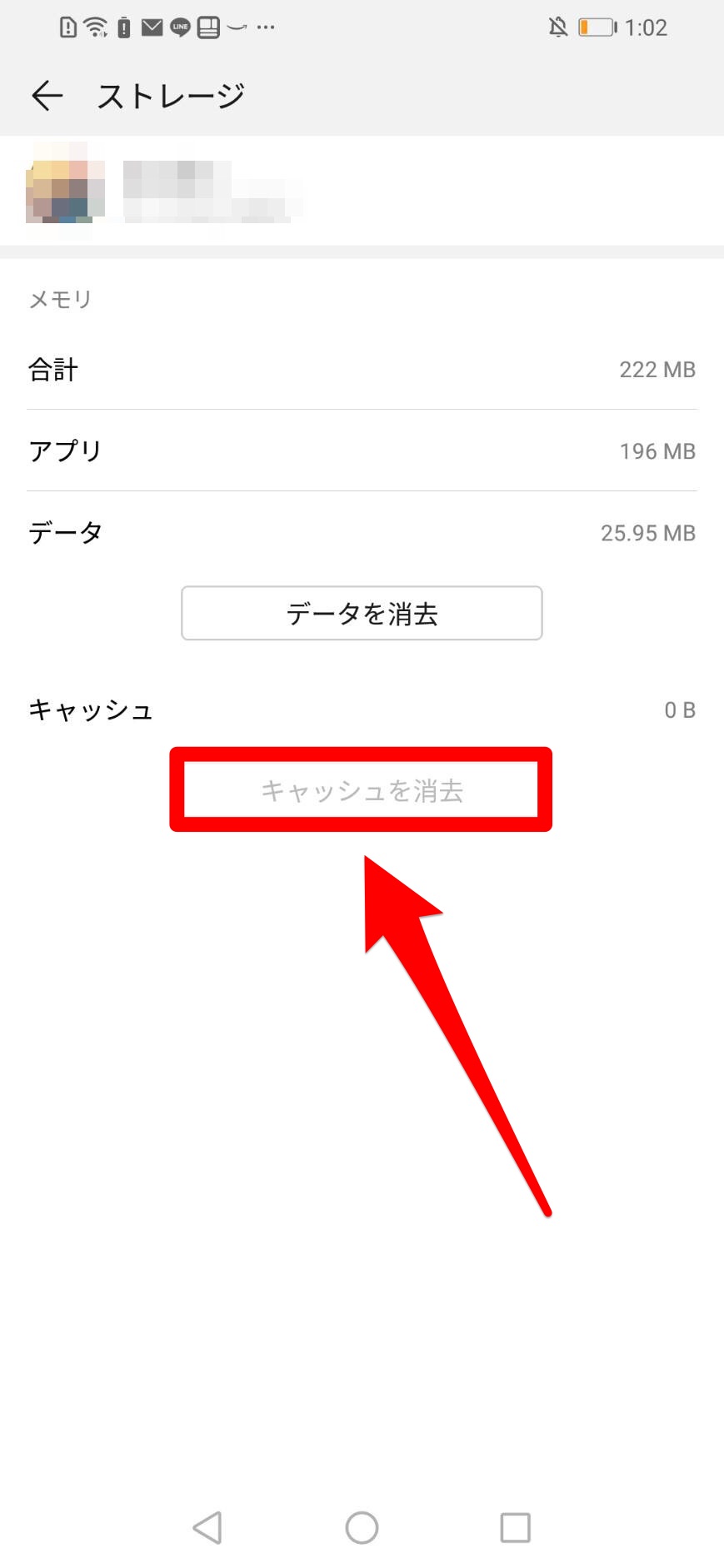
- 設定アプリを開きます。
- 「アプリ」→「アプリ」の順にタップしていきます。
- キャッシュを削除したいアプリをタップします。
- 「ストレージ」をタップします。
- 「キャッシュを消去」をタップします。
スマホから変な音がする!本体・接続機器を見直そう
ここでは、スマホに問題がある場合の対処法を紹介します。
- スマホの端子の掃除をする
- 接続機器の不具合かも!他のイヤホン・ヘッドホンを試そう
- 【Android】SDカードを取り外す
それでは、詳しく見ていきましょう。
スマホの端子の掃除をする
スマホの端子に汚れが溜まっていると、スピーカーが壊れる原因となります。
端子部分を覗いてみて、汚れが溜まっていたら綺麗に掃除しましょう。
端子部分を掃除するときは、柔らかい布や綿棒を使ってください。
シャーペンを使うと、中まで傷けたり、芯が詰まったりしてしまいます。
外に汚れをかき出すように掃除していきましょう。